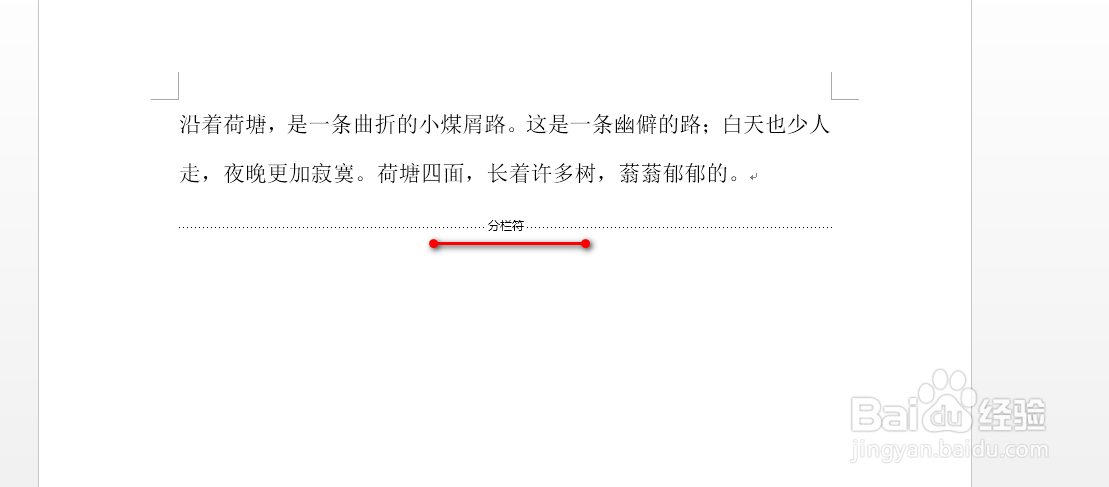1、如图为含有内容的文档示例,具体如图所示:
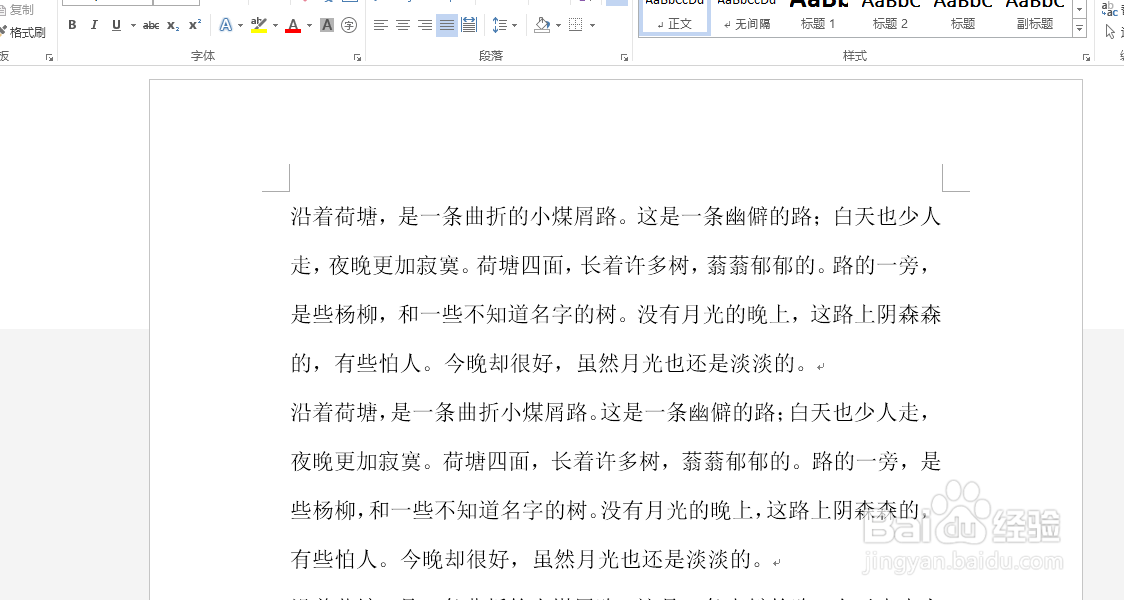
2、将光标移动到目标位置,具体如图所示:
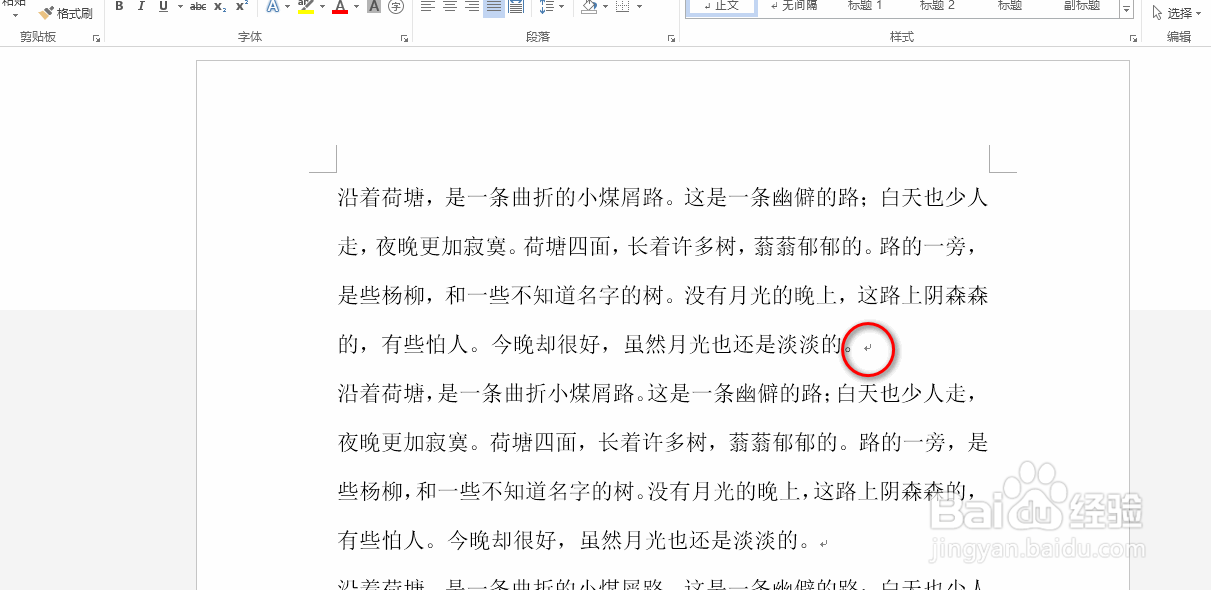
3、直接快捷键Ctrl+Enter,可以实现分页效果,具体如图所示:
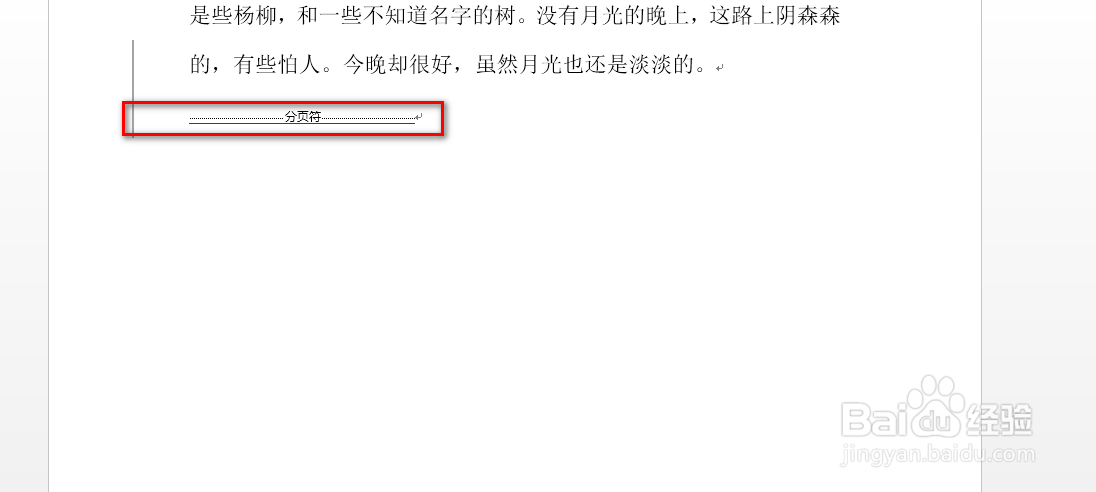
4、再次将光标移动到目标位置,具体如图所示:
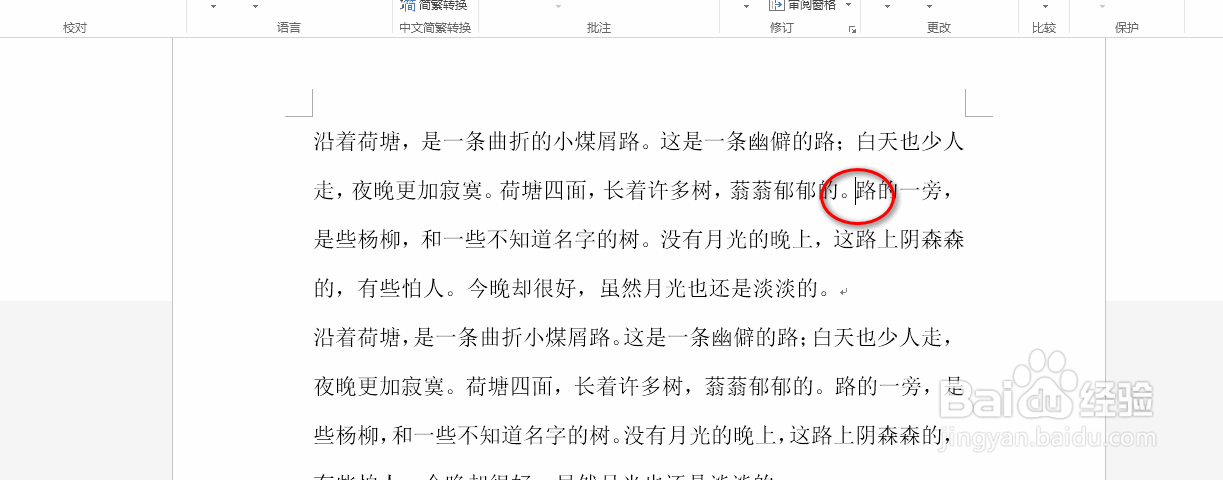
5、直接快捷键Shift+Ctrl+Enter,可以实现分栏效果,具体如图所示:
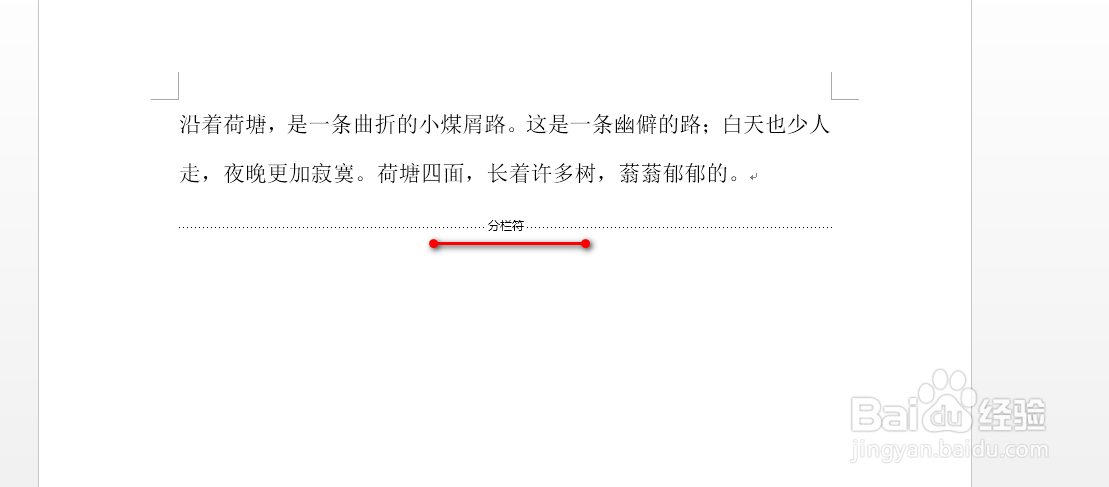
时间:2024-10-12 13:35:22
1、如图为含有内容的文档示例,具体如图所示:
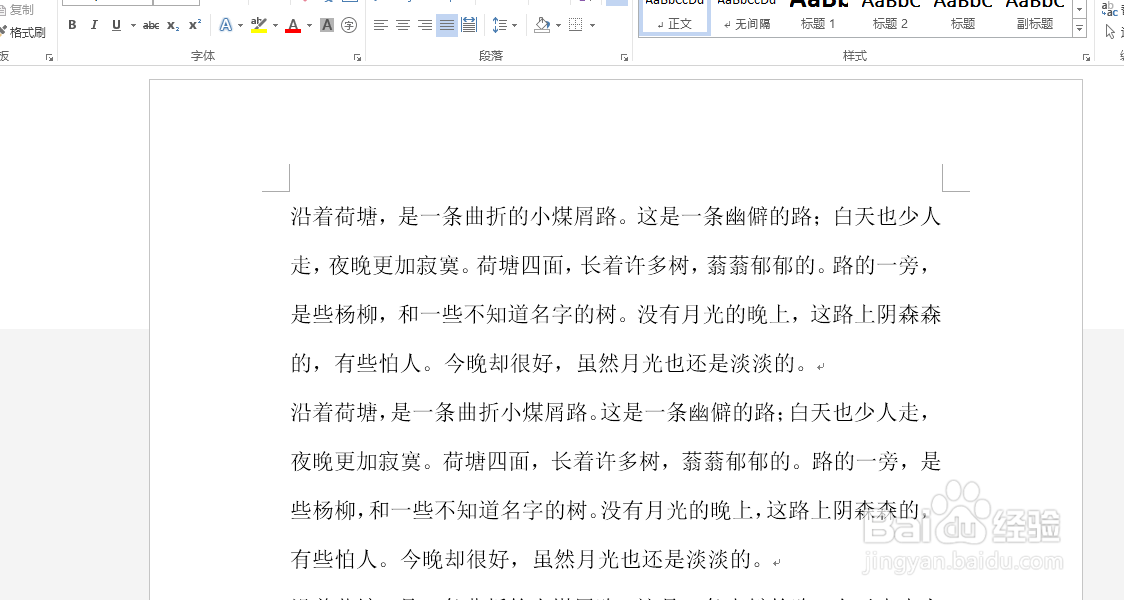
2、将光标移动到目标位置,具体如图所示:
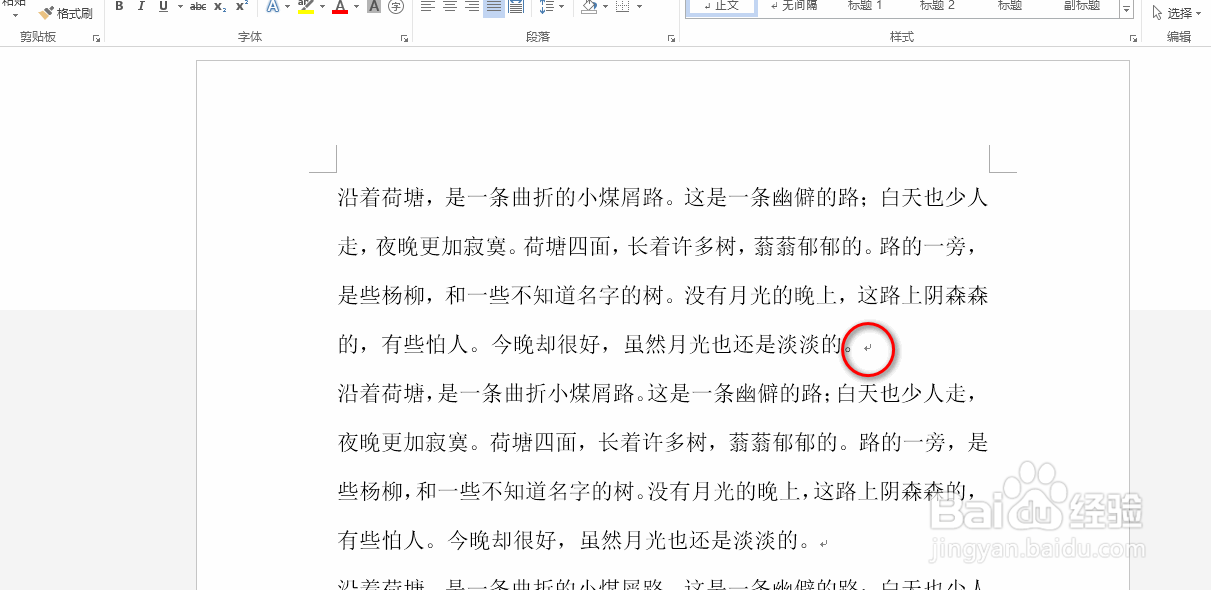
3、直接快捷键Ctrl+Enter,可以实现分页效果,具体如图所示:
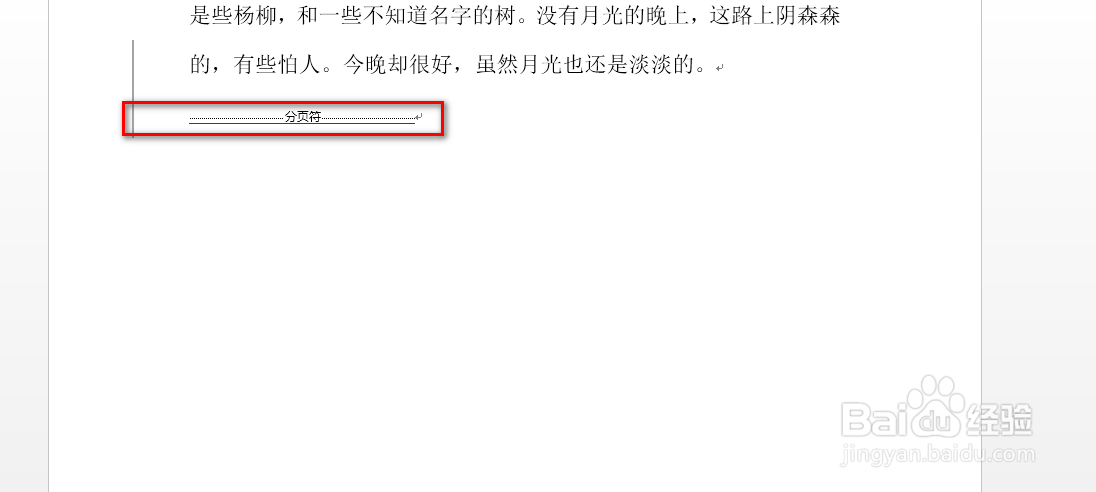
4、再次将光标移动到目标位置,具体如图所示:
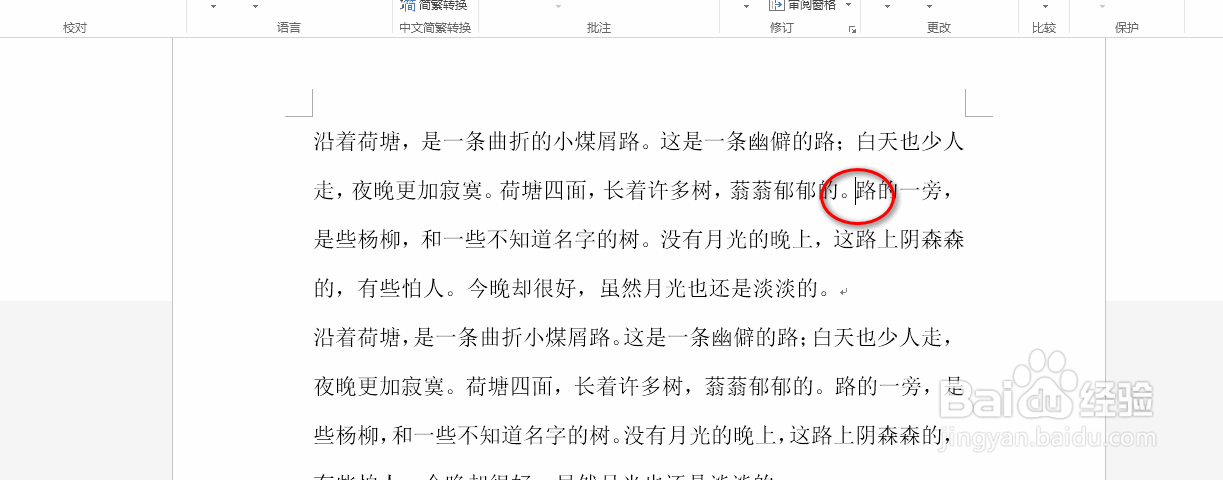
5、直接快捷键Shift+Ctrl+Enter,可以实现分栏效果,具体如图所示: